[Ongelma ratkaistu] Android juuttui käynnistysnäytössä
"Galaxy S7 juuttui käynnistysnäytölle Oreo-päivityksen jälkeen. Palautustila ei ollut käytettävissä (Ohjelmiston päivitysnäytön asentaminen tuli esiin, kun yritettiin käyttää palautustilaa, jota seurasi virhe ja uudelleenkäynnistys). "
Yksi yleisimmistä ongelmista, joita androidien käyttäjät kohtaavat, on, missä heidän Android-puhelimensa jää jumiin käynnistysnäytölle joko ilman syytä, tehdasasetusten palauttamisen jälkeen tai juuren jälkeen.
Mikä aiheuttaa juuttumisen? Miten korjaamme käynnistysnäytön, joka on jumissa Android-puhelimissa (kuten Samsung Galaxy, HTC, LG, Sony Xperia, Motorola jne.)? Tässä ovat vastaukset.
- Osa 1. Oireet ja tärkeimmät syyt
- Osa 2. Android-juuttuneen pikakäynnistyksen käynnistysnäytössä
- Osa 3. Viimeisin resurssi Android Phone / Tablet Stuckin käynnistämiseen käynnistysnäytössä
Osa 1. Oireet ja tärkeimmät syyt
Tiedät, että Android-puhelimesi ei käynnisty jajumissa, kun se menee loputtomaan käynnistyspiiriin - kiinni Android-näytössä heti, kun Android-logo tulee näkyviin. Tässä vaiheessa et voi tehdä mitään työtä laitteessa.
On olemassa useita mahdollisia syitä. Yleisimmät ovat:
- Laitteeseen on asennettu tiettyjä sovelluksia, jotka saattavat estää laitteen käynnistämisen normaalisti.
- Laite on tartunnan saaneet haittaohjelmat tai virukset.
- Käyttöjärjestelmä on vioittunut tai sekoitettu keskeytetyn päivitysprosessin vuoksi.
- On myös mahdollista, että syy on laitteisto-ongelma. Toistuva rikoksentekijä on viallinen tai virheellinen muistikortti.
Osa 2. Android-juuttuneen pikakäynnistyksen käynnistysnäytössä
Tässä on muutamia tapoja, joilla voit yrittää korjata Androidin käynnistymisen.
1. Pehmeä nollaus
Ennen kuin teet mitään muuta, yritä kytkeä laitteesi pois päältä ja kytke se takaisin päälle painamalla virtapainiketta. Joskus suurin osa häiriöistä voidaan korjata vain käynnistämällä puhelin uudelleen.
2. Akku vedetään
Jos tämä menetelmä ei toimi, yritä sammuttaapuhelimeen ja vedä akku, muistikortti, SIM-kortti ja kaikki muut helposti irrotettavat paristot. Laita ne sitten takaisin omiin aikaväleihin ja yritä kytkeä puhelin takaisin päälle. Monissa tapauksissa tämä menetelmä korjaa ongelman.

3. Vikasietotila
Kun olet sanonut, jos olet vielä kutinaa saamaan sen itse, voit aloittaa yrittämällä siirtyä turvalliseen tilaan.
Koska on käytännössä rajaton tyyppiAndroid-puhelimilla ja jokaisella niistä on eri tapoja päästä turvalliseen tilaan, on vaikea luetella kaikkea täällä. Parasta, mitä voit tehdä, on tehdä Google-haku merkkijonolla "safe mode" + "your_Android_phone_model". Korvaa "your_Android_phone_model" puhelimesi mallilla, kuten "Xiaomi + Mi + 2".

Samoin kuin Windows, turvalliseen tilaan siirtyminen laittaa laitteesi käyttöjärjestelmän ilman kolmannen osapuolen sovelluksia. Jos syyllinen on juuri asentamasi sovellus, voit poistaa sen turvallisessa tilassa.
4. Pyyhi välimuisti
Kun tallennustila ei voi tallentaa puhelinta ongelmasta, yritä pyyhkiä puhelimesi välimuistiosio. Voit tehdä sen Android-järjestelmän palautustyökalulla.
Jälleen kerran, koska palautustilaan pääsyä eri Android-puhelintyypeissä on rajattomasti, katso hyvä ol "Google" laitteesi erityistapa.
Osa 3. Viimeisin resurssi Android-puhelimen poistamiseksi käynnistysnäytöstä
Kun kaikki epäonnistuu, kaikki mitä voit tehdäAndroid-käyttöjärjestelmän korjaaminen. Tämä toimenpide pyyhkii kaiken laitteellasi ja palauttaa sen normaaliksi ilman kaikkia ongelmia. ReiBoot Androidille on suositeltava ohjelma, joka tarjoaa sinulle helpon tavan korjata Android-järjestelmä siten, että Android ei pääse ohi käynnistysnäytön / jumissa logolla / mustalla näytöllä / ei komentovirhettä yksinkertaisten napsautusten avulla.
Vaihe 1Liitä Android-laite tietokoneeseen USB-kaapelilla. Käynnistä ReiBoot Androidille asennuksen jälkeen ja napsauta "Korjaa Android-järjestelmä".

Vaihe 2Seuraavassa näytössä on painettava "Korjaa nyt" -painiketta.
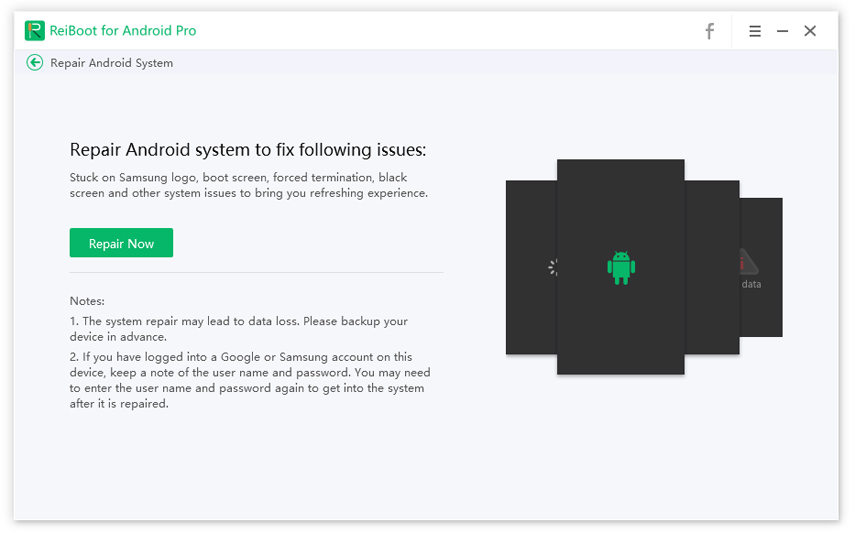
Vaihe 3Valitse laitteen tiedot, kuten tuotemerkki, sarja, malli, maa ja operaattori. Kun olet täyttänyt kentät, napsauta "Seuraava" -painiketta.

Vaihe 4ReiBoot Androidille ladaa nyt sopivan firmware-paketin. Odota, että lataus on valmis.

Vaihe 5Kun lataus on suoritettu, napsauta näytössä "Korjaa nyt" -painiketta. Näkyviin tulee ponnahdusikkuna, jossa sinun täytyy klikata "Jatka" -painiketta.

Vaihe 6Seuraa näytön ohjeita ja suoritatarvittavat toimenpiteet. Korjausprosessi alkaa ja kestää jonkin aikaa. Kun olet valmis, saat viestin "Korjausprosessi on valmis".

johtopäätös
Täten tässä on, miten voit korjata puhelimen juuttuneen käynnistysnäytölle. Ei ole väliä sinun galaxy s7 juuttunut käynnistysnäytön tai LG puhelin tapana mennä ohi lg näytön, vain yrittää ReiBoot Android ja korjata se tehokkaasti

![[Ongelma ratkaistu] iPhone 6 / 6s on jumissa punaisessa akussa](/images/iphone-fix/issue-solved-iphone-66s-stuck-on-red-battery-screen.jpg)
![[Ongelma ratkaistu] FaceTime ei toimi ja tarttuu yhteyden muodostamiseen](/images/iphone-fix/issue-solved-facetime-not-working-stuck-on-connecting.jpg)


![[Solved] Black Screen of Death Fix Windows 10 / 8.1 / 8/7 / Vista / XP -käyttöjärjestelmässä](/images/fix-windows/solved-black-screen-of-death-fix-on-windows-108187vistaxp.jpg)


![[Ratkaistu] Android-palautustila ei toimi](/images/fix-android/solved-android-recovery-mode-not-working.jpg)
![[Issue Solved] Android juuttui vikasietotilassa](/images/android-data/issue-solved-android-stuck-in-safe-mode.jpg)